Hozza létre az első kérelem ipad, minden iPad
Tehát, ha sikeresen telepítette az operációs rendszer a Mac OS Lion Windows (ha nincs MacBook-persze). Lehet, hogy valaki is regisztrált az Apple Developer Program. Ez azt jelenti, az összes előkészítő munka befejeződött, ami azt jelenti, hogy itt az ideje, hogy végre elkezdjük Objective C nyelvtanulás, mert rajta eszközök Apple és a munka. Általában én eredetileg akartam csinálni felülvizsgálatát a környezet alkalmazások fejlesztésére iOS-re - Xcode programot. De aztán arra gondoltam, jó szándékú. Nos aláírom számomra, hogy ezen a részén a képernyő egy menü, a mező beállításait és ez az ablak a kódot is. Ez lesz unalmas, érdektelen, és harc nélkül rossz példa van tárolva. Ezért azonnal rohant a csatába - fogja írni a programot, és az összes ilyen menüket fogja tanulni az út mentén. Mindenesetre, akkor írj valami hasonló kiságy a Xcode, ha ez természetesen szükség.
Mi a legelső programot írt bármely programozási nyelv. Ez így van, ez a következtetés a „Helló világ!” (Vagy: „Helló, világ!”, Ha angol nyelven). Mi nem fog eltérni ettől a hagyomány, hanem kezdeni egyszerűsítése mindent. Igen, ezért egyszerűsíteni, hogy a megvalósítása a kimenet a képernyőn iPad-és dédelgetett szóval nem kell, hogy írjon egy sor kódot. Ennek eredményeként, hogy minden a munka, kell csak egy pár percig.
Első nekifutás Xcode és válassza Hozzon létre egy új Xcode projekt. Tehát mi teremtjük új projekt.
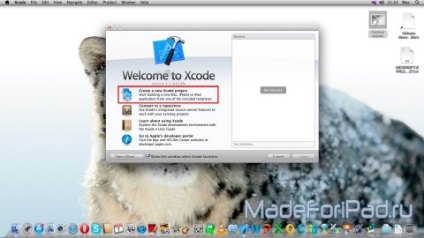
A következő képernyőn ki kell választani egy sablont az alkalmazás. Ez lesz egy nézet alkalmazása.
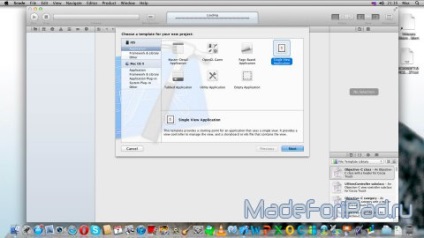
Ezután meg kell adnunk a mezőket - az alkalmazás nevét, a cég azonosító, és válassza ki az eszközt a bejelentés célja. Hívtam számított app (ez jól jön később, amikor elmegyünk, „Hello, world!” Kalkulátor fog tenni), és úgy döntött, devaysa iPad. Szintén jelölje be a négyzeteket a húrok „Use Jelenetvázlat” és a „Tartalmazza unit tesztek” el kell távolítani.
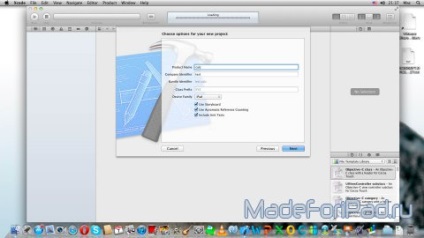
Ezután azt választani, ahol a fájlok mentéséhez az alkalmazás. Megmentettem őket egy mappát az asztalon számított. Elvileg itt is, akkor szüntesse meg a kiválasztást a húr „Create helyi git repository ehhez a projekthez”, ahogy a helyi lerakat, amíg szükség van ránk.
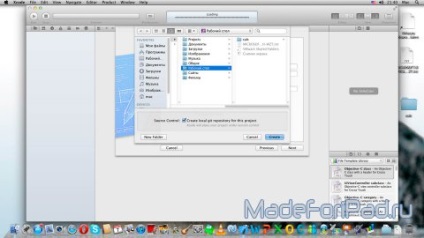
Ha helyesen tette, akkor megjelenik egy ablak van.
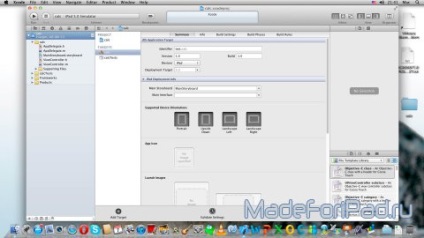
Meg kell választani a bal MainStoryboard.storyboard (1. nyíl), és a következő pont View (2. nyíl).
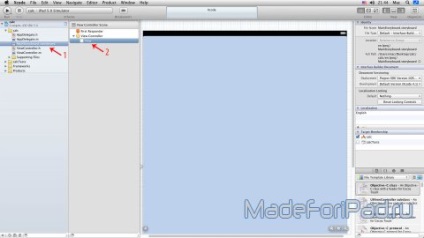
Nagy kékes mező közepén - valójában a képernyőn a mi iPad-a. Most kell helyezni a szövegmezőbe. Ebből a célból, a jobb alsó sarokban, hogy válassza ki a tárgyakat listát. majd húzza a központi objektum területén nevű címke (ez nyíllal jelölve).
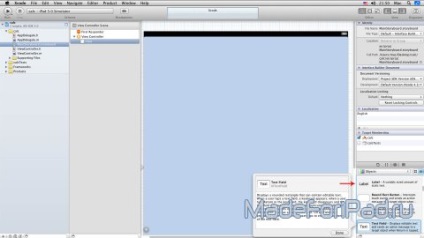
Továbbra is tesz bele azt szeretné, hogy a szövegben. Akkor írd meg közvetlenül a Label objektum (1. nyíl), dupla kattintással, vagy mehetsz a Nézet szakasz (2. nyíl), és írja be a szöveget ott (3 nyíl).
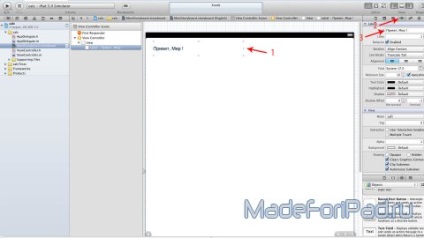
Most egyszerűen kattintson a Futtatás gombra a bal felső sarokban, és élvezze az első programot.
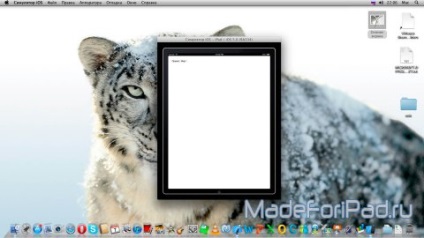
Természetesen ez a program is lehet nevezni egy szakasza. Inkább egy kis bemutatót. De a következő leckében fogunk foglalkozni komolyabb dolgokat. Ha iratkozzon fel hírlevelünkre. akkor biztosan nem hagyja ki. Találkozzunk ott!